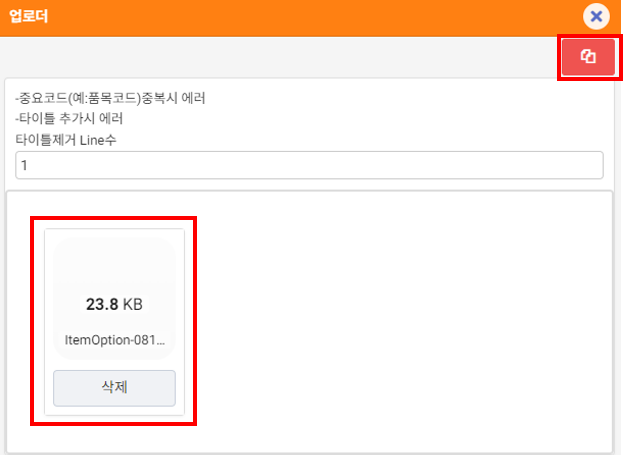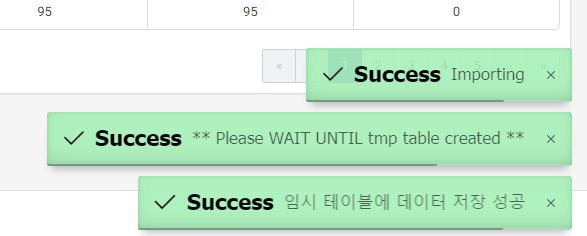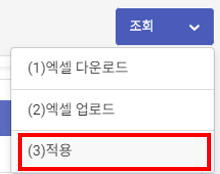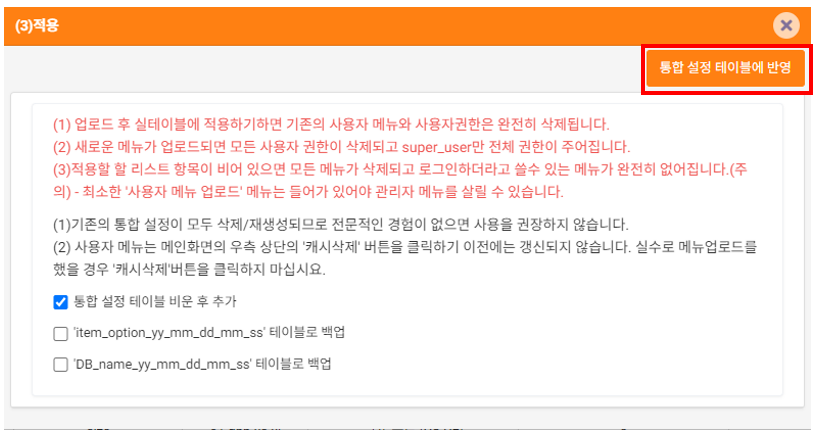상품 관련 업로드
상품 관련 업로드하기
상품구분 / 상품정보 / 상용구-브랜드 / 상품 표준 옵션 모두
아래 예시를 통해 업로드하여 적용이 가능합니다.
1. 조회 버튼 우측 화살표버튼 클릭 -> 엑셀 다운로드 버튼 클릭
2. 다운받은 엑셀 파일을 열고 내용을 수정합니다. (아래 내용 참고)
엑셀 파일 수정하기
* 반드시 아래사항을 숙지하시고 수정해주세요
(1). 붉은색 박스 안의 1행은 수정하지 않습니다.
(2). 2번 노란색 박스 안의 내용을 수정합니다.
(3). 각 행별 설명
위 이미지는 아이템 상세페이지입니다.
- ① 네모박스 -> C2:옵션타입에 입력되는 데이터
- ② 네모박스 -> C7:옵션명에 입력되는 데이터
- C1:ID는 1부터 옵션의 개수만큼 입력되어야 합니다.
- 나머지 데이터들은 기존 엑셀파일을 참고하여 자유롭게 수정해주셔도 무방합니다. (단 기존 엑셀파일 처럼 최소한의 규칙이 있어야 구분하기 편합니다.)
3. 수정한 엑셀파일을 저장하고 우측 상단의 (2) 엑셀 업로드 버튼을 클릭합니다.
4. 업로더 창이 열리면 Drop files here to upload 부분에 저장한 엑셀파일을 드래그하여 끌어옵니다.
5. 아래 이미지와 같이 드래그한 파일이 나타나면 우측 상단에 붉은색 버튼을 클릭합니다.
6. 아래와 같이 Success 알림 문구가 나타나면 정상적용된 것 입니다.
7. 적용버튼을 클릭합니다.
8. 체크박스는 건드리지 않고 통합 설정 테이블에 반영 버튼을 클릭합니다.
관련 도움말

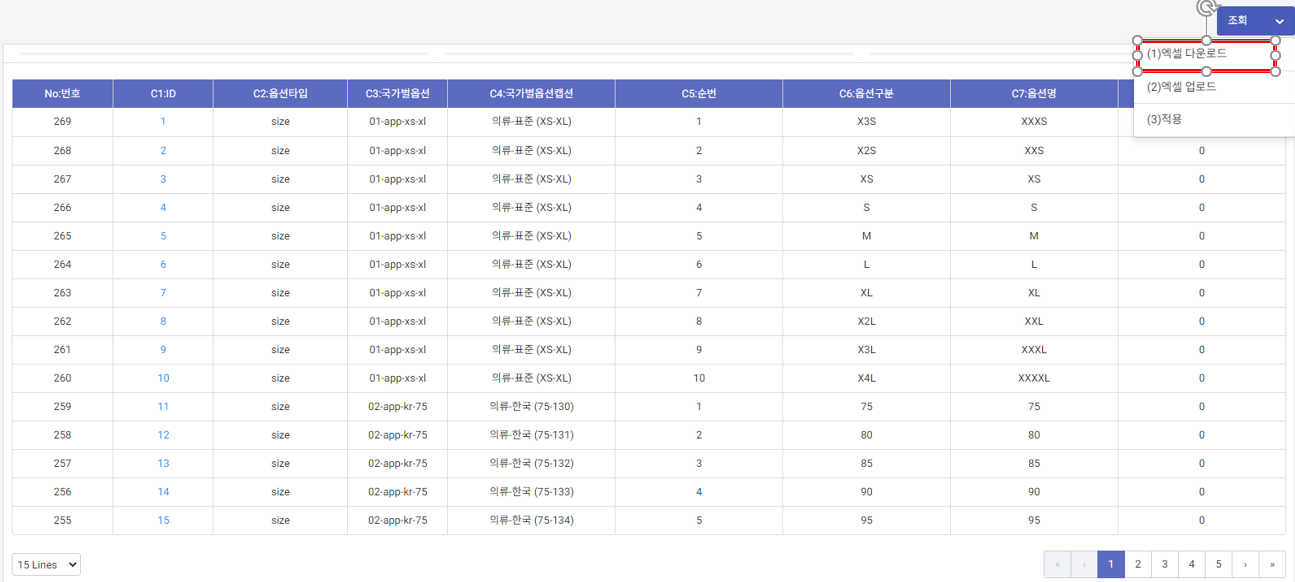
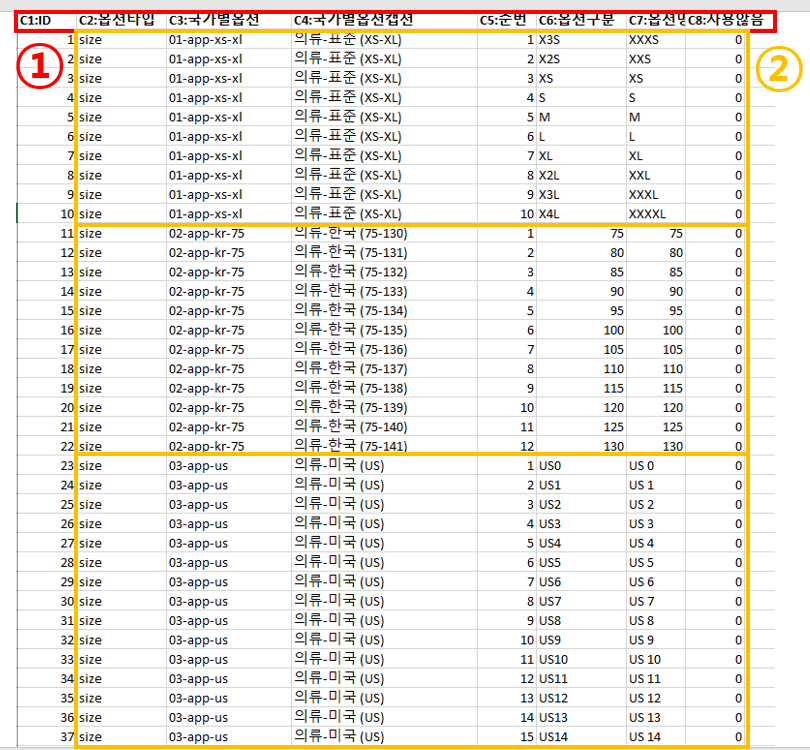
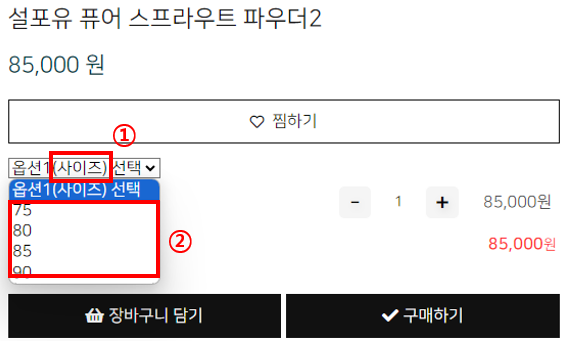
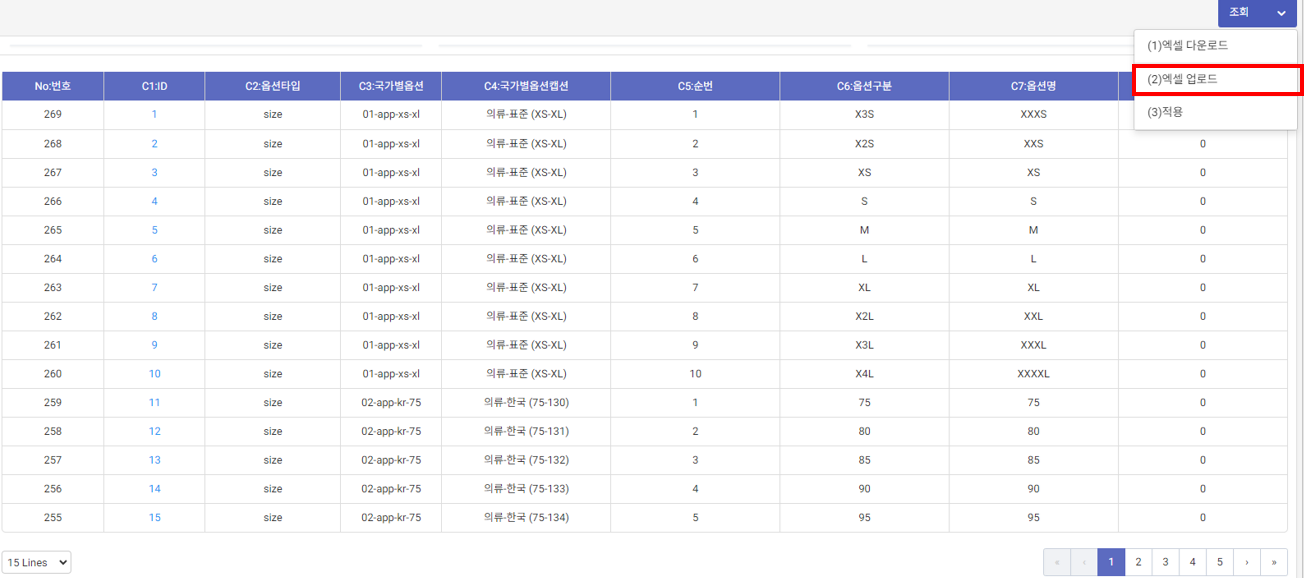
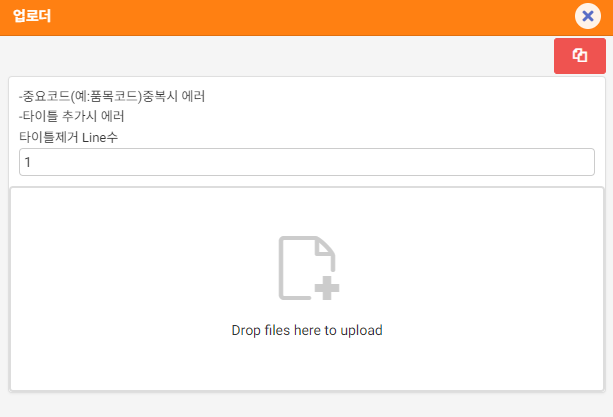 \
\